我们都知道,机械硬盘比固态硬盘弱,比如开机速度。说到启动速度,我们不知道win10是否有快速启动功能。如果你还不知道,让我们来学习一下win10快速入门的方法。
小白认为,很多win10系统的用户并不知道win10有快速启动功能。一些伙伴会说我的硬盘是固态的,所以我不需要打开这个快速启动功能。经过小白的个人测试,win10的快速入门真的很管用。没什么废话。让我们开始win10的快速启动。
1.win10快速入门是什么?
实际上,快速启动是一种启动模式,微软将睡眠模式和注销功能结合在一起。它使用由睡眠模式机制形成的功能。其实现方式是先注销系统,然后进入睡眠状态。再次按下开机键,自检后将硬盘上的休眠文件注入内存,然后登录系统完成启动。
默认设置是启用win10快速启动。如果你不喜欢这个功能,你也可以关闭它。当然,如果你没有一个快速启动的伙伴,你可以继续往下看。
2.。开关快速启动步骤
一。用键盘快捷键按Win R调出操作模块,输入代码“gpedit”。操作窗口中的“MSc”,如下图所示:
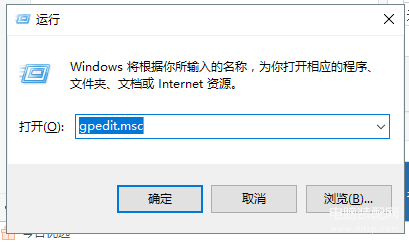
快速启动系统软件图1
二。调出本地组策略编辑器,展开“计算机配置”->“管理模板”->“系统”->“关机”,如下图:
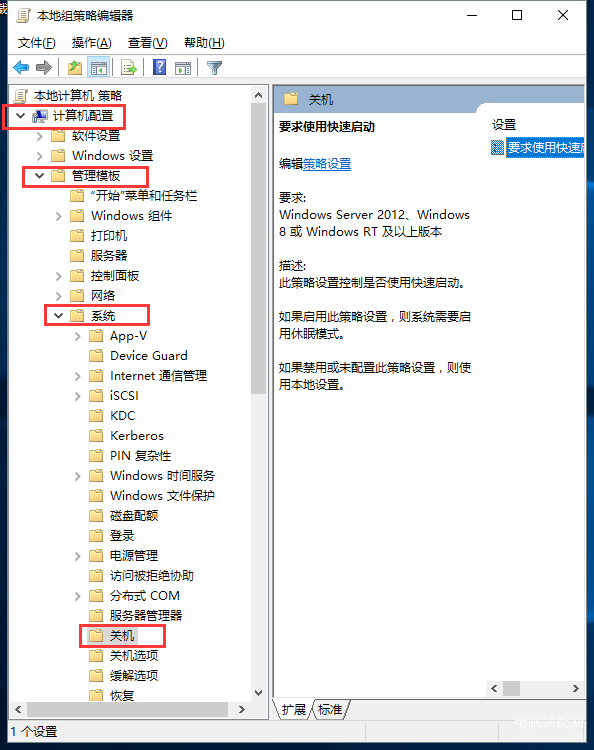
快速启动系统软件图2
三。在关机选项的右侧,根据需要选择快速启动,如下图所示:
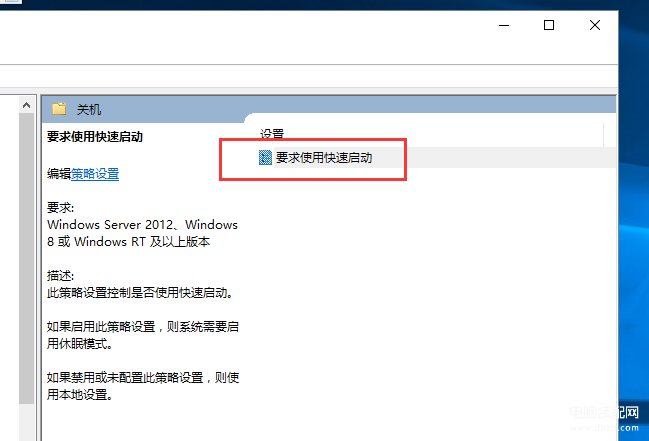
快速启动系统软件图3
四。在界面中,可以看到启用和禁用选项。根据自己的需要选择是否快速启动,然后按确定按钮,如下图所示:
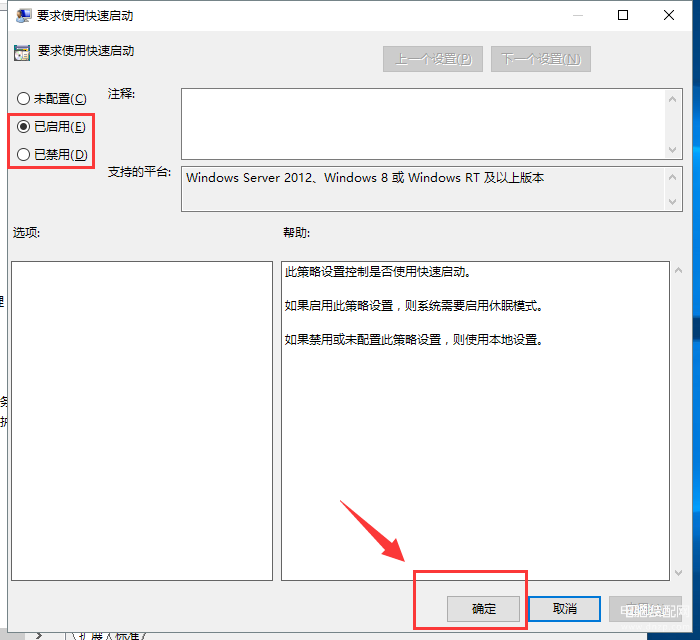
Win10快速启动系统软件图4
以上是win10快速启动的介绍以及打开和关闭的步骤。我希望能帮助有需要的朋友。








